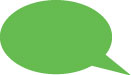初心者でも海外オークション・イーベイで簡単に副収入を得る10日間無料セミナー
好きなモノをヤフオクで売って、副収入を手に入れる10日間無料セミナー
Illustrator-吹き出しの作成方法
2008年07月26日 06:57
カテゴリー:ブログ
毎週土曜日はIllustratorの操作についてです。![]()
今日は下の図のように吹き出しの作成方法ついてお話します。
![]() 使用しているIllustratorはWindows版のIllustrator10を使用しています。
使用しているIllustratorはWindows版のIllustrator10を使用しています。
----------------------------------------------------------------------
下のように楕円を作成します。
↓ ----------------------------------------------------------------------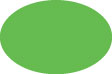
↓
下のように三角形を作成します。

↓
三角形を選択します。
↓
幅を狭めて細長い三角形にします。
![]()
細長の三角形を回転させて下のように配置します。
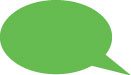
↓
これだとまだ、楕円と三角形がバラバラなので合体させます。
↓
楕円と三角形を選択します。
↓
パスファインダパレットにある【形状エリアに追加】ボタンを押します。
![]() パスファインダパレットが表示されていない場合、【ウインドウ】メニュー
パスファインダパレットが表示されていない場合、【ウインドウ】メニュー
の【パスファインダ】を押して下さい。これで表示されます。
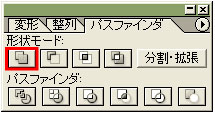
↓
【分割・拡張】ボタンを押します。
↓
これで楕円と三角形が合体して吹き出しができました。
この作成方法を覚えると楕円だけでなく、下のように角丸四角形の吹き出し
も作成できます。
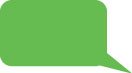
ぜひいろんな図形で試してみて下さい!![]()